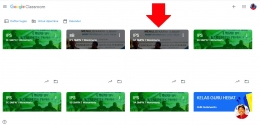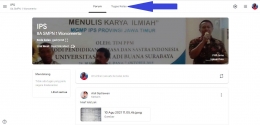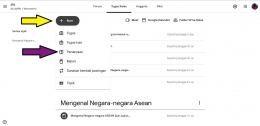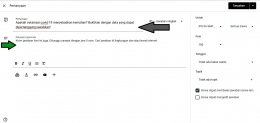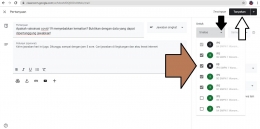Pembelajaran berbasis internet masih menjadi andalan di masa pandemi Covid-19 yang tak kunjung usai.
Bahkan, kapan pandemi ini akan berakhir? Masih tanda tanya dan diperkirakan berlangsung beberapa tahun ke depan. Harapannya, semoga segera teratasi.
Kondisi ini jelas meletakkan situasi adaptif (menyesuaikan diri dengan keadaan) sendi-sendi kehidupan termasuk dunia pendidikan.
Google Classroom turut andil dalam pembelajaran berbasis internet. Menyediakan menu "Forum", "Tugas Kelas", "Anggota", dan "Nilai" untuk menjembatani proses pembelajaran jarak jauh antara guru dan siswa.
Dibutuhkan kemampuan penguasaan dan memanfaatkan "menu" maupun fitur "sub menu" bagi guru untuk memberikan layanan pembelajaran berbantu Google Classroom. Termasuk bagaimana cara membagikan tugas pertanyaan untuk beberapa kelas sekaligus.
Dengan menguasai fitur yang ada di Google Classroom, membantu guru lebih optimal mengelola kelas online.
Terpenting, dengan sekali pengaturan, maka tugas pertanyaan yang diberikan guru kepada siswa dalam beberapa kelas berbeda dapat dilakukan secara efektif dan efisien.
Berikut cara membagikan tugas berupa pertanyaan kepada siswa di beberapa kelas berbeda dalam sekaligus:
Pertama, Buka Classroom yang Sudah Dibuat.
Kedua, Klik atau Masuk ke Satu Kelas (lihat panah merah).
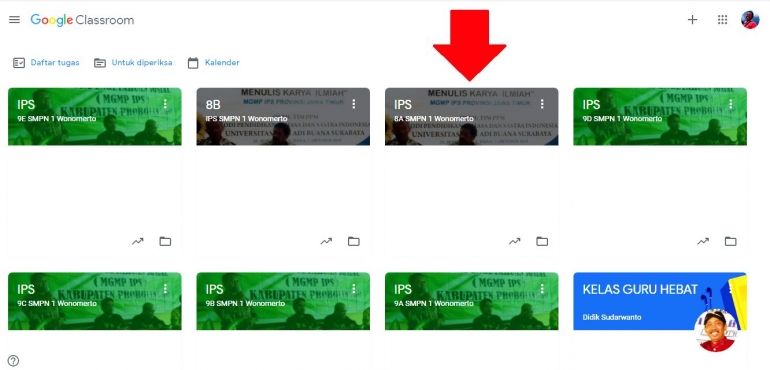
Ketiga, Klik Menu "Tugas Kelas" (lihat panah biru).
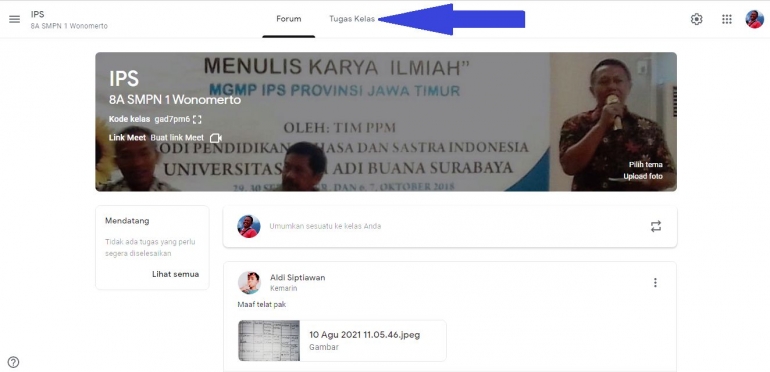
Keempat, Klik "Buat" (lihat panah kuning), Lanjut Klik "Pertanyaan" (lihat panah ungu).
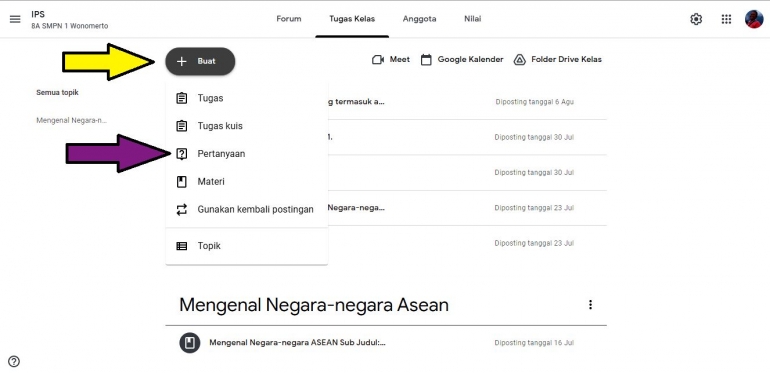
Kelima, Ketikkan Pertanyaan di "Kotak Pertanyaan" (lihat panah abu-abu), Ketikkan Petunjuk di "Kotak Opsional" (lihat panah hijau).
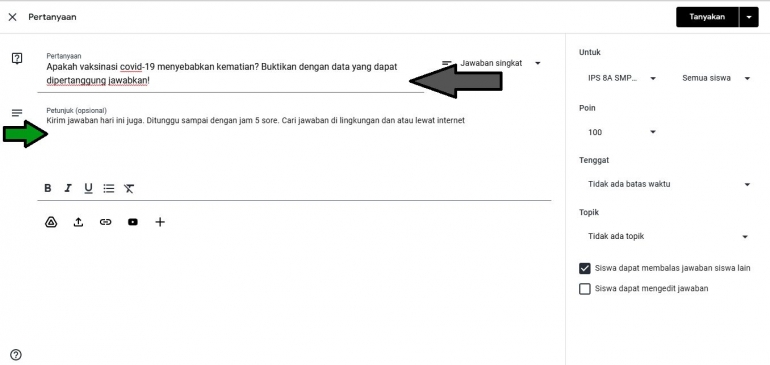
Keenam, Klik "Menu Kelas" (lihat panah hitam), Klik dan Centang Kelas yang Ingin Dibagikan Pertanyaan (lihat panah coklat), dan Klik "Tanyakan" (panah putih).
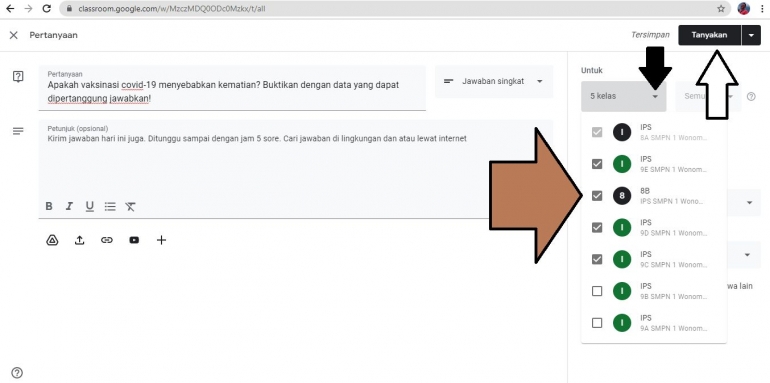
Demikian cara praktis membagikan tugas pertanyaan ke siswa di beberapa kelas berbeda dengan teknik sekali pengaturan di "Satu Kelas".
Semoga bermanfaat dan membantu Ibu/Bapak Guru yang masih membutuhkan sharing seputar pengoptimalan fitur Google Classroom.
Baca konten-konten menarik Kompasiana langsung dari smartphone kamu. Follow channel WhatsApp Kompasiana sekarang di sini: https://whatsapp.com/channel/0029VaYjYaL4Spk7WflFYJ2H